危険と隣り合わせ(?)の無線LANのセキュリティを向上させるための技術の一つ「ステルス機能」についてまとめてみました。
- ステルス機能とは、普段は通知しているSSIDを隠す技術
- ステルス機能を使った場合は最初の無線設定が少し面倒くさい
- 決して安全とは言い切れない
- ステルス利用だと接続がうまくできない機器もあるので注意
ステルス機能とは?
ステルス機能とは通常、無線親機からだしているSSIDを隠して、第3者からルータの存在は見えないようにする機能です。
SSIDとは、無線LANルータの名前みたいなもので、スマホやパソコンなどが、無線LANルータへ接続する際の識別子となります。
通常ですと、無線LANルータは「ビーコン」という信号にSSID情報を載せて電波を出しています。この電波に乗ってくるSSID情報は、ビーコンが届く場所にあれば誰からも確認することができます。
例えば、パソコンのタスクトレイのネットワーク情報をみるといくつものSSIDを受け取っていることが確認できます。
自宅のパソコンでみていただくとわかりますが、自分の無線LANルータ以外にも多くのSSID情報が見えるのがわかります。
SSIDをクリックすると、暗号化キー入力が求められ、正しい暗号化キーを入力すると無線LANルータに接続することが可能になります。
ステルス機能を有効にすると、SSID情報が隠されるため第3者から不用意にアクセスされることができなくなります。上記の画面だと「非公開のネットワーク」がステルス機能を使ってSSIDを隠しいる無線LANルータになります。
また、ステルス設定は無線LANルータのメーカによって呼び名が違うのでご注意ください。
バッファローだと無線LANの「ANY接続」のチェックを外すことでステルス機能が有効になります。
他のメーカはだいたい「ステルス〇〇」といった記載になっています。詳細は各メーカの取扱説明書等で確認してください。
ステルス機能を使った場合の接続方法
ここでは、Windows10の場合の設定方法を参考に記載します。
ステルス機能を利用していない場合ですと、表示されたSSIDをクリック→パスワードを入力で無線LAN接続ができますが、ステルス機能を有効にしている場合は若干設定が異なります。
下の画像を見ていただければわかりますが、ステルス機能を有効にした場合はSSIDを手で入力する必要があります。
接続して「自動的に接続」にチェックを入れて、一度接続すれば、次回からは入力が不要です。
スマホの場合もだいたい同じような設定となります。Androidの場合はWi-Fi設定でSSIDの一覧表示の一番下にある「ネットワークを追加」で設定ができます。
ステルス使えば安全だ!とは決して言い切れない
ステルス設定を有効にすれば、第3者からSSIDが隠され安全!とは実は言い切れないのでご注意ください。実は、無線LANのアプリを使うと簡単にSSIDが見破られてしまいます。
(見破り方を知りたい方はググってください)
実際に無線LANのセキュリティを高めたい場合は、ステルスだけでなく、暗号化キーをある程度長く推測されにくいキーにしたり、MACアドレスフィルタリングなどの機能を利用して複数のセキュリティ対策を講じた方がいいです。
※MACアドレスフィルタリングについては別の機会にまとめようと思います。
ステルス有効だと利用できない場合も
ステルス機能を有効にすると、一部の機器で接続ができないケースもあるのでご注意ください。自分の経験だと、過去に5GHzでステルス機能を有効にした際に Xperia がうまく接続できないことがありました。
ステルス有効で無線LANが利用できない場合は、一度ステルス機能を無効にしてみて確認したみるといいかもしれません。
最後に、
ステルス機能を利用することで、無線LANセキュリティ対策にはなりますが、個人的には気休め程度で、他の対策もしっかりすることが重要だと思います。
(実は私は使ってません)
今日はここまで、、


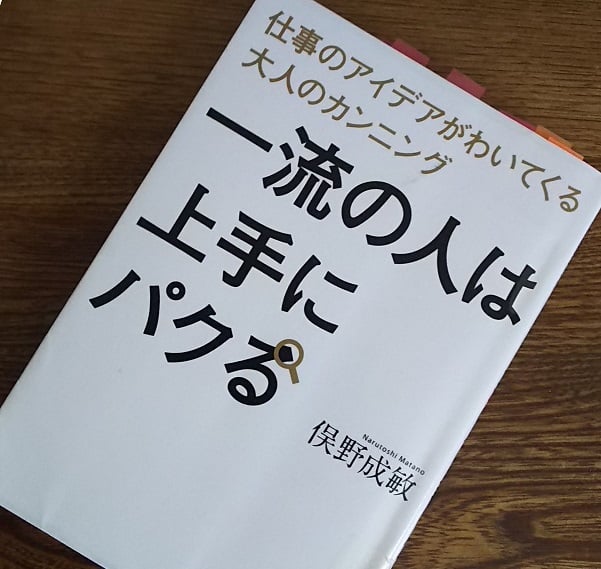

コメント